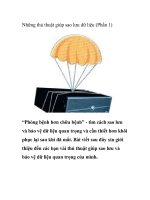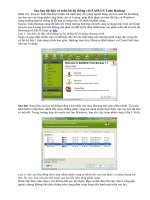2 cách sao lưu dữ liệu trong windows 8
Bạn đang xem bản rút gọn của tài liệu. Xem và tải ngay bản đầy đủ của tài liệu tại đây (183.88 KB, 4 trang )
2 Cách sao lưu dữ liệu trong Windows 8
Để đề phòng trường hợp dữ liệu trên máy tính của bạn không may bị xóa nhầm, bạn có thể
sử dụng hai cách lưu dữ liệu trong Windows 8 dưới đây để bảo vệ dữ liệu của mình một
cách an toàn.
Bằng cách sao lưu dữ liệu, bạn sẽ thấy yên tâm nếu như hệ thống xảy ra trục trặc trong quá trình
sử dụng Windows 8.
Cách 1: Tạo điểm khôi phục hệ thống Restore Point
Restore Point là một chức năng của Windows giúp khôi phục hệ thống về một thời điểm nào đó
trong quá khứ. Để tạo một điểm khôi phục hệ thống bạn làm như sau: Trong ô Search bạn gõ từ
khóa: System Restore, chọn Creat a restore point.
Tại của sổ System Properties, chọn Configure. Tiếp tục chọn Turn on System Protection,
nhấn OK. Sau đó chọn tiếp lệnh Creat, nhập tên cho điểm khôi phục hệ thống rồi chọn
tiếp Creat để máy tính hoàn thành quá trình sao lưu.
Còn để khôi phục lại hệ thống, bạn cũng vào System Restore trong mục System Protection và
làm theo hướng dẫn.
Cách 2: Sử dụng phần mềm miễn phí RecImg Manager
RecImg Manager là một phương pháp mới cho người dùng để khôi phục và cài đặt lại toàn
bộ Windows 8 cùng trong vài phút mà không làm mất tài liệu cá nhân hoặc các tập tin. Tải phần
mềm miễn phí RecImg Manager tại đây.
Link:
Tại giao diện chính của chương trình bạn chọn Backup để bắt đầu sao lưu toàn bộ thiết lập trong
Windows 8.
Chương trình sẽ chuyển sang bước Creat Backup, tại đây bạn có thể chọn sao lưu theo phân
vùng ổ cứng hoặc chỉ sao lưu một file/folder quan trọng. Sau khi chọn xong bạn chọn Start
Backup để chương trình bắt đầu sao lưu.
Trong trường hợp muốn khôi phục lại hệ điều hành khi gặp vấn đề, bạn chọn nút Restore trên
giao diện chính của RecImg Manager. Phần mềm sẽ hiển thị tất cả các bản sao lưu có sẵn cho
việc khôi phục theo thứ tự mà bạn đã tạo.